接下來我們必須來建立磁區的群組。請在[Volumes]的頁面中點選[Volume Groups]連結,這時候將會開啟[Create a new volume group]的子頁面,筆者將前面所建立好的md0磁碟陣列設定成VolG01磁區群組,以作為後續iSCSI Target所要提供分享的儲存區。點選[Add volume group]按鈕繼續。如下圖所示便是完成一個新磁區群組建立的範例,在此您一樣可以點選[View member PVs]連結來檢視磁區群組的成員清單,或是點選[Delete]連結來刪除此磁區群組。

緊接著我們必須來建立相關磁區分享連接的設定。首先請點選至[Shares]頁面,此時會出現尚無檔案系統磁區設定的訊息,請點選隨附的[create a new filesystem volume]連結繼續。我們可以在前面所建立的磁區群組中,來設定一個檔案系統磁區。在此您可以設定所希望從此磁區群組中使用到的空間大小,並且設定檔案系統磁區的類型,在此我們以點選[iSCSI]為例。點選[Create]按鈕即可。如下圖所示便是成功建立磁區檔案系統於群組內的頁面,在此我們可以從所呈現的圓餅圖知道整個磁區群組已使用於iSCSI檔案系統磁區的空間,我們可以隨時針對這個磁區點選刪除(Delete)、編輯(Edit)、或是建立(Create)快照,有關於磁區快照的應用部分後面將會講解。
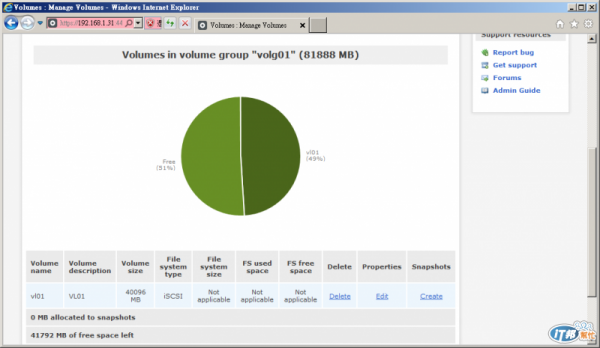
待續 ... ![]()
